Model 选项卡
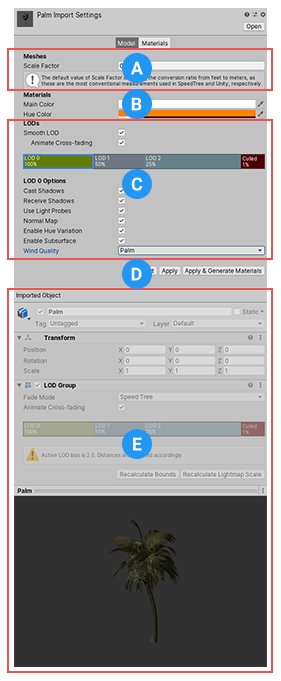
SpeedTree Import Settings 窗口的 Model 选项卡包含三个部分:
(A) Meshes 部分可以设置 Scale Factor 值以便在导入的 SpeedTree 模型上应用全局比例。默认情况下,Unity 将此值设置为 0.3048(英尺到米的转换比率),因为 SpeedTree 模型通常每单位使用 1 英尺,而 Unity 每单位使用 1 米。
(B) Materials 部分可以设置 Main Color 值(用于调制漫射光照组件)以及 __Hue Color__(在启用色调变化 (Hue Variation) 效果时由 Unity 使用)。如果 SpeedTree 模型包含公告牌资源,则还会显示 Alpha Cutoff 属性。Unity 使用 Alpha 剪切(或参考值)来计算保留纹理上的 Alpha Mipmap 覆盖所需的值。
(C) LODs 部分包含用于导入 SpeedTree 模型的 LOD Group 组件专用变体。可以在 LOD 级别之间设置平滑过渡,调整每个 LOD 级别的阈值,以及使用 LOD Options 关闭每个 LOD 级别的资源密集型效果。
(D) Revert 和 Apply 按钮始终显示,但只有在更改 Model 选项卡上的设置后才能选择它们。如果材质映射和 Model 选项卡的设置均有更改,则会出现 Apply & Generate Materials 按钮。如果仅更改材质映射的相关设置,则会出现 Regenerate Materials 按钮。
(E) 游戏对象的属性(只读)显示在 Inspector 视图的底部,包括应用了材质的 SpeedTree 模型的预览。
LODs 及其选项
注意:此部分假定您已阅读 LOD Group 组件的相关文档。如果还没有,请进行阅读;特别是关于使用 SpeedTree 模型 (Working with SpeedTree Models) 的部分。此资料介绍了对于理解如何导入 SpeedTree 模型至关重要的关键概念和工作流程信息。
LODs 和 LOD Options 部分用于管理细节级别 (LOD) 以便导入 SpeedTree 中创建的模型文件。导入器检测到 SpeedTree 资源时会自动将 LOD Fade Mode 设置为 Speed Tree。
SpeedTree 模型导入器的 LOD Group 组件与 Unity 中的 SpeedTree 实例上显示的通用 LOD Group 组件不同:
- Fade Mode 下拉菜单不可用,因为 Fade Mode 已经设置为 Speed Tree。
- 缺少预览的播放头,因为在导入之前,无法在 Scene 视图中预览 LOD 过渡。
- 有四个选项用于控制是否以及如何发生交叉淡入淡出:Smooth LOD、Animate Cross-fading、Crossfade Width 和 Fade Out Width。仅 Smooth LOD 始终可用。
- 每个 LOD 级别都有自己的一组选项,允许启用或禁用资源密集型效果,例如阴影投射或阴影接受以及风质量。
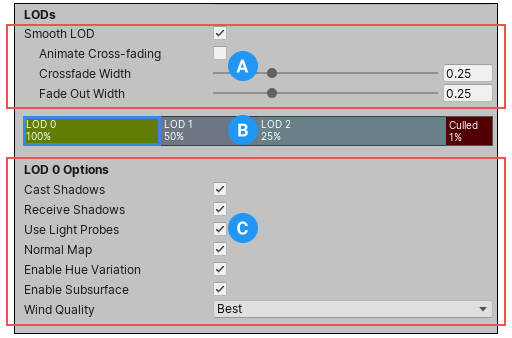
LODs 组、LOD 组选择条和 LOD Options 组紧密集成且相互依赖:
(A) 要设置 LOD 级别之间的平滑过渡,请启用 Smooth LOD 选项。启用 Smooth LOD 时,其下方会显示另一项设置,名为 Animate Cross-fading。有关此属性更多信息,请参阅对过渡区进行自定义。默认情况下会启用此选项。

如果禁用 Animate Cross-fading,还会显示另外两项设置:Crossfade Width 和 Fade Out Width。如需进一步了解这些设置的作用,请参阅设置平滑过渡。

这些是整个游戏对象的全局设置,这意味着它们不会随着在不同 LOD 级别之间移动而改变。
(B) 使用 LOD 组选择条可选择特定的 LOD 级别并访问其 LOD Options。还可以调整 LOD 级别边界;要执行此操作,请拖动 LOD 级别框边界的左边框。
(C) 使用 LOD Options 部分可启用或禁用特定级别的效果以优化性能。
设置平滑过渡
平滑过渡需要在级别之间进行混合,确保在当前 LOD 淡出时,下一个 LOD 淡入。
不需要设置两个网格 LOD 级别之间的混合,因为 SpeedTree 模型始终使用 Speed Tree 模式。但是,即使是 SpeedTree 模型也会对上一个网格 LOD 级别(具有最低分辨率)和公告牌级别使用交叉淡入淡出。对于这些级别,可以选择按时间或位置设置交叉淡入淡出动画。
要使用平滑过渡,请按照以下说明操作:
- 启用 Smooth LOD 选项。Animate Cross-fading 选项将出现在其下方,且默认情况下为启用状态。
- 如果要按时间设置交叉淡入淡出动画,请启用 Animate Cross-fading 选项。如果要指定基于位置的过渡区,请禁用 Animate Cross-fading 选项并定义以下内容:
- 设置 Crossfade Width 属性以指定用作过渡区的上一个 LOD 级别的比例。例如,如果要将交叉淡入淡出延迟到级别的中间,请将此属性设置为 0.5。
- 通过设置 Fade Out Width 属性的比例来设置最后一个级别淡出所需的时间。
- 如果要优化性能,请使用 LOD 组选择条禁用每个 LOD 级别上的所选功能。
使用 LOD 组选择条
LOD 组选择条将不同的 LOD 级别表示为彩色框。选择一个级别框后,其周围会出现蓝色轮廓:

每个 LOD 级别框中显示的百分比表示激活该级别的阈值。该阈值基于游戏对象的屏幕空间高度与屏幕总高度之比。
若要选择某个级别,请单击级别框。若要更改某个级别的百分比值,请拖动级别容器左侧的边界。作为一种优化策略,还可以自定义每个级别启用或禁用的 LOD Options。
LOD Options
对于 SpeedTree 资源(树)上定义的每个 LOD 级别,可以自定义各种属性。
这些设置很多都会增加性能开销。为了提高性能,可以仅对距离摄像机最近的树启用较高成本的效果,而对一些较低的 LOD 细节级别禁用这些效果。例如,如果树有三个 LOD 级别,可以在前两个 LOD 级别启用阴影投射和接受、次表面散射、法线贴图和风质量,但在第三个 LOD 级别将其禁用。这样将禁用代价高昂的效果,在模型离摄像机足够远的情况下,有没有这些效果的差别并不明显。
要在特定 LOD 级别设置 LOD Options,请单击 LOD 组选择条上的 LOD 级别框。此时将显示该 LOD 级别的以下选项: